Як видалити невідомі повідомлення в Thunderbird

Кожен раз, коли ви запускаєте Thunderbird з відправкою або «S»закінчуються пізнішеПовідомлень ", Thunderbird кидає вас повідомленням:
"Ви хочете відправити свої невідправлені повідомлення зараз?"
Це може набриднути, особливо якщо ви євирішив не надсилати цю п'яну тираду своєму колишньому начальнику чи колишньому коханому. Ви можете позбутися від ображеного невідправленого повідомлення та нагадування Thunderbird, видаливши повідомлення зі своєї вихідної пошти. Цей бурхливий настанов покаже вам, як.
Крок 1
Просто ми зрозуміли, про що ми говоримо, невідомі повідомлення потрапляють у папку "Вихідні" або "Не надіслані повідомлення", коли вибираєте Файл> Надіслати пізніше або натисніть CTRL + SHIFT + RETURN після складання повідомлення. Це відрізняється від чернетки, а також зберігатиметься в іншій папці.
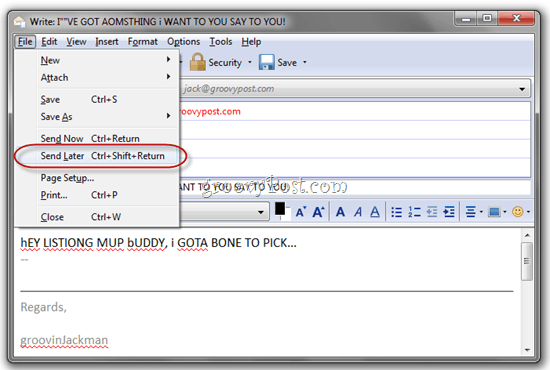
Після цього повідомлення не буде надіслано негайно - скоріше воно буде розміщене у вихідній пошті або Невідправлене повідомлення, поки ви не вирішите його надіслати.
Крок 2
Коли у вас немає недозволених повідомлень, Thunderbird наносить вам це вікно щоразу, коли ви запускаєте Thunderbird:
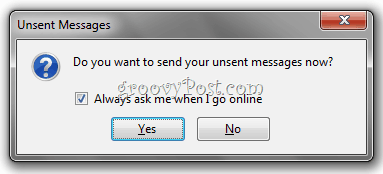
Ви можете надіслати невідправлене повідомлення за адресою Клацання Так. Або ви можете зняти прапорець Завжди питайте мене, коли я заходжу в Інтернет і Клацніть Ні щоб позбутися цього повідомлення. Однак ви не будете видаляти невідправлене повідомлення - ви просто відмовитесь від нагадування.
Крок 3
Щоб видалити повідомлення, не вимикаючи нагадування, потрібно просто вийняти повідомлення зі своєї вихідної пошти. Ви знайдете це у своєму Місцеві папки. Трохи складно знайти, оскільки воно не заповнюється до вас Клацніть на Місцеві папки. Крім того, він не пов’язаний ні з одним обліковим записом. Наприклад, якщо ви надсилали повідомлення з jack@groovypost.com, ви не знайдете своїх невідправлених повідомлень у своїх Надісланий папку або Чернетки папку, яка відповідає цьому обліковому запису. Усі ваших невідправлених повідомлень закінчується у вашому Місцеві папки.
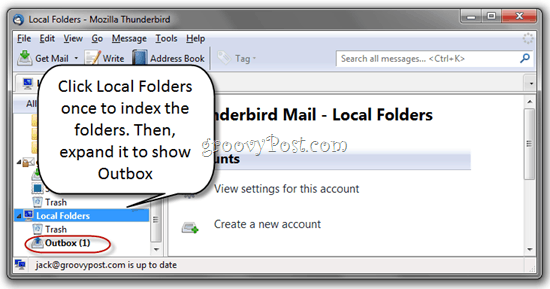
Крок 4
Клацніть Вихідні щоб побачити всі невідправлені повідомлення. Тут ви можете їх вибрати, а потім назавжди видалити.
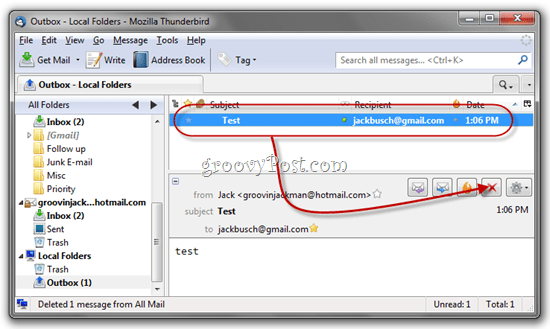
Готово!
Тепер вас більше не запитають, чи хочете ви надіслати їх. Як ви думаєте, це було легко виправити чи що?


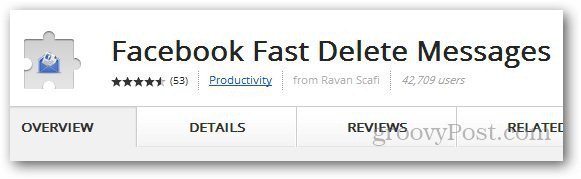







Залишити коментар